有许多小伙伴还不会使用WPS绘制流程图,而本章节主要介绍了WPS绘制流程图的简单操作方法,还不会操作的朋友就跟着小编学习一下吧,希望对你们有所帮助。
WPS绘制流程图的简单操作

1、首先,进入WPS文字工具,如下图所示进行登陆,没有账号的话可以使用微信或者是QQ工具简单进行登陆使用。
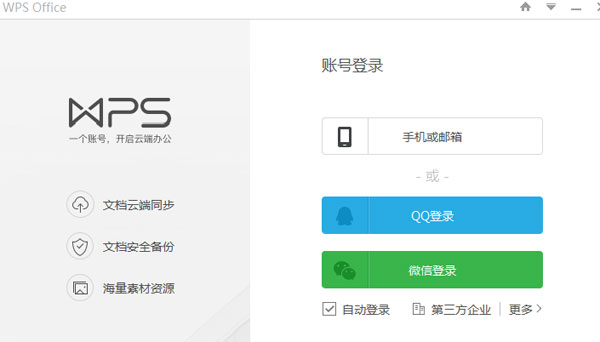
2、然后我们选择云服务,再选择菜单栏最后一个选项云编辑器,这个第一次使用的话加载比较慢,大家耐心等待即可。

3、然后在再跳出的页面后选择去试试。
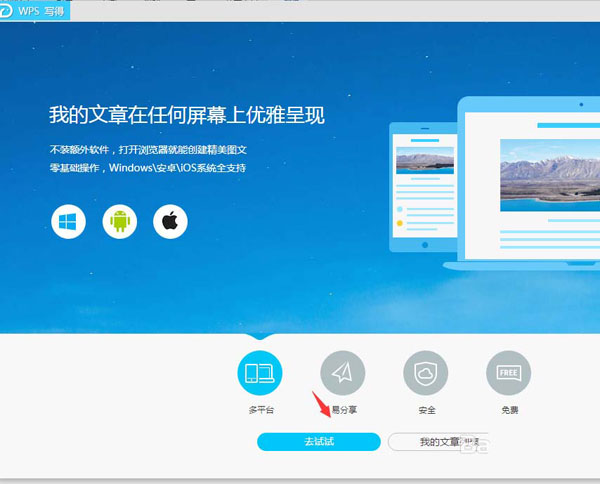
4、下面会进入正式的编辑页面,编辑页面的左侧有各种选项,比如流程图,思维导图、组织架构图等等选项,我们选择自己要使用的功能即可,比如我们选择流程图。

5、然后会进入到流程图的编辑界面,左侧有各种可能使用到的小图形,我们选择然后拖动到编辑区域的具体位置即可开始使用,非常方便。

6、如下图所示的节点中,我们可以使用鼠标衍生出不同的指示线段,上面菜单栏中还可以设置不同类型的线型。

7、如图右上角可以设置不同的格式类型,方便我们根据自己的要求和喜好去选择不同的格式类型。

8、编辑好了以后可以进行点击完成,然后在进行导出等操作,是不是很方便呢?希望能够对大家有帮助。

今日就快来学习本文WPS绘制流程图的简单操作吧,相信在以后的使用中一定会得心应手的。























 2411
2411

 被折叠的 条评论
为什么被折叠?
被折叠的 条评论
为什么被折叠?








